Como configurar e usar armazenamento externo em seu PS4
Dependendo de qual modelo de PlayStation 4 você possui, o sistema vem com 500 GB ou 1 TB de armazenamento. E embora isso seja o suficiente para armazenar vários jogos, é provável que você fique sem espaço em pouco tempo, especialmente porque os jogos ficam cada vez maiores.
Ter que desinstalar jogos toda vez que você quiser jogar um novo é um aborrecimento; a solução é adicionar uma unidade externa para obter mais armazenamento. Veja como configurar e usar uma unidade externa em seu PS4.
Primeiro: selecione a unidade externa certa para o seu PS4
Se você não tiver um drive externo à mão, precisará comprar um novo para o PS4. Felizmente, não há muitos requisitos.
Para usar um drive externo com um PlayStation 4, ele deve atender a estas qualificações:
- Seja SuperSpeed USB 5 Gbps ou superior. Na verdade, isso significa que qualquer unidade USB 3.0 ou posterior funcionará (incluindo USB 3.1 e USB 3.2). USB 2 não é compatível.
- Ter pelo menos 250 GB de espaço, com no máximo 8 TB.
Se você escolher uma unidade de disco rígido, recomendamos escolher uma com pelo menos 2 TB. Esta é a capacidade mais baixa que os principais fabricantes ainda vendem HDDs externos na Amazon e deve lhe dar muito espaço. Para aumentar o tempo de carregamento, você também pode optar por um SSD externo, embora custem muito mais.
Além disso, certifique-se de obter uma unidade que usa um plugue USB-A para se conectar. Algumas unidades externas usam USB-C em ambas as extremidades, o que não funciona no PS4 sem um adaptador. Veja nossa lista dos melhores drives externos PS4 para algumas opções se você ainda não tiver uma em mente.
Como configurar um disco rígido externo em seu PS4
Depois de ter seu disco rígido externo PS4 em mãos, é fácil configurá-lo. Seu PS4 deve ter a versão 4.50 do software do sistema (lançada no início de 2017) ou mais recente para usar uma unidade externa. A menos que você não tenha atualizado para sempre (vá para Configurações> Atualização do software do sistema para verificar), você deve estar bem.
Primeiro, conecte sua unidade externa ao PS4 usando o cabo USB. A Sony afirma que você deve conectá-lo diretamente ao sistema, portanto, evite usar hubs USB. Depois de conectado, você precisará formatá-lo (a menos que tenha comprado um drive pré-formatado para o PS4).
Para formatar o disco externo para o PS4, ligue o sistema e vá para Configurações> Dispositivos> Dispositivos de armazenamento USB . Selecione seu dispositivo e escolha Formatar como armazenamento estendido . Clique no botão Opções em seu controlador para mostrar esta opção se ela não aparecer automaticamente.
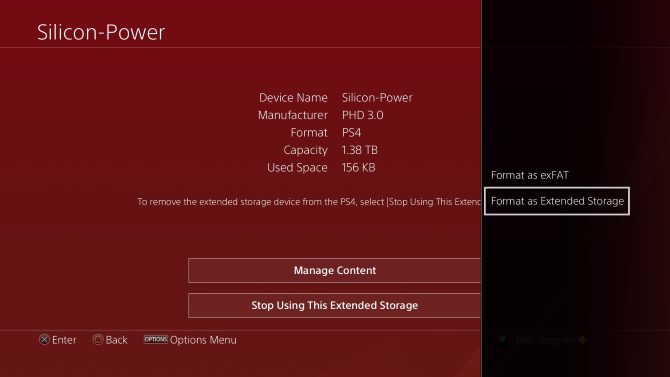
Assim que o processo for concluído, você adicionou com êxito o armazenamento externo ao PS4. O sistema permite manter jogos, aplicativos, conteúdo para download (DLC) e atualizações de jogos na unidade externa.
No entanto, salve dados, temas e capturas de tela / videoclipes sempre salvos na unidade interna. O sistema usará seu novo armazenamento automaticamente, mas você também pode fazer algumas alterações de acordo com suas preferências.
Desconectando sua unidade externa PS4 com segurança
É importante desconectar o drive externo do PS4 corretamente quando quiser removê-lo. Desconectar durante o uso, mesmo no modo de repouso, pode danificar seus dados. O sistema assume que a unidade está conectada, mesmo quando você desliga o PS4, até que você diga para desconectar usando as etapas abaixo.
Segure o botão PlayStation em seu controlador para abrir o Menu rápido e visite Som / Dispositivos . Selecione Parar de usar armazenamento estendido aqui e clique em OK para confirmar. Agora é seguro desconectar sua unidade externa.
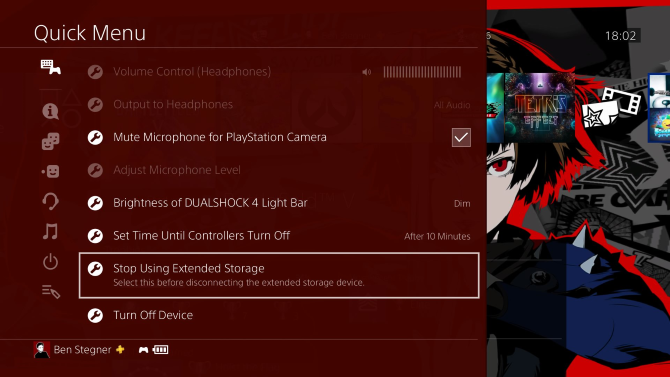
Se você não puder fazer isso no Menu rápido por algum motivo, você também pode desconectar a unidade clicando em Parar de usar este armazenamento estendido em Configurações> Dispositivos> Dispositivos de armazenamento USB .
Escolha o local para os jogos instalados
Se desejar, você pode escolher onde os jogos PS4 serão instalados por padrão. Você não pode alterar isso durante o download dos jogos, por isso é inteligente configurar isso assim que conectar sua unidade.
Visite Configurações> Armazenamento e clique no botão Opções em seu controlador para mostrar um novo menu. Selecione Local de instalação do aplicativo aqui e defina-o como Armazenamento estendido . Isso configurará sua unidade externa como o local de salvamento padrão.
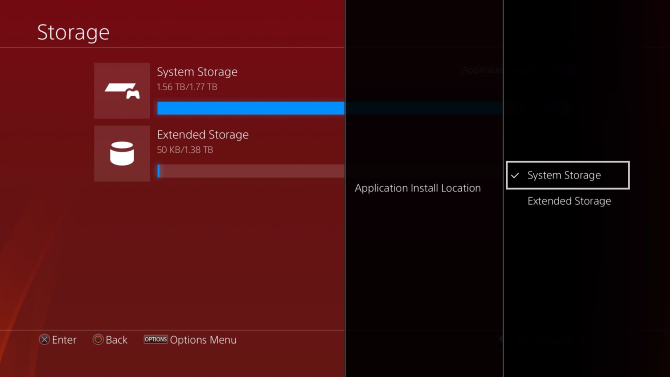
Movendo jogos entre locais de armazenamento
Para mover um jogo entre suas unidades de armazenamento, vá para Configurações> Armazenamento e selecione o dispositivo que contém o jogo que você deseja realocar. Escolha aplicativos nos tipos de dados.
Agora pressione Opções em seu controlador e selecione Mover para armazenamento estendido (ou Mover para armazenamento do sistema ). Marque todos os jogos que deseja mover, clique em Mover e confirme.
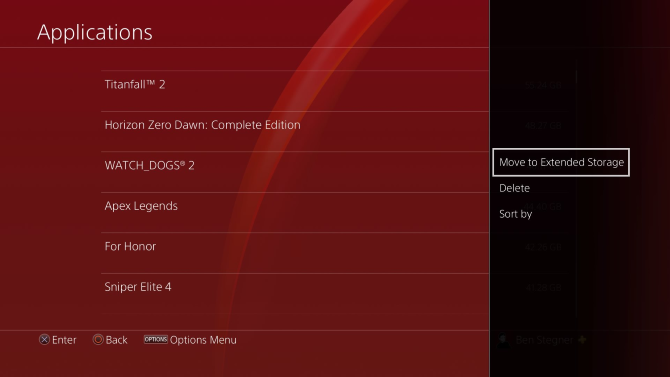
Você pode ter add-ons para um jogo instalado em sua unidade externa, mesmo se o jogo principal estiver no armazenamento do sistema.
Dicas de uso da unidade externa PS4
Cobrimos a maior parte do que você precisa saber sobre as unidades externas PS4, mas ainda há alguns pontos a serem considerados ao usar uma.
A primeira é que você pode conectar drives externos ao PS4 sem formatá-los para armazenamento de jogos como acima. Esta é uma opção até mesmo para dispositivos que não se enquadram nos requisitos acima, como drives USB 2 e pequenos drives flash.
Quando você conecta uma unidade como esta, seu PS4 pode reproduzir vídeos e músicas armazenadas na unidade. Além disso, você pode mover clipes de reprodução e salvar dados do jogo nessas unidades – talvez para fins de backup.
Se você desconectar sua unidade externa, todos os jogos armazenados nela ainda aparecerão no PS4. Mas quando você tenta selecionar um sem a unidade externa conectada, você verá uma mensagem que não pode ser reproduzida até que você conecte a unidade.
Esteja ciente de que você só pode ter uma unidade externa usada para jogos conectados por vez. Mesmo se você tiver duas unidades compatíveis conectadas, você deve escolher uma delas para usar como armazenamento estendido. Se precisar de ainda mais espaço, também é possível substituir o disco rígido interno do PS4 . Isso é um pouco mais complicado, mas ainda assim um processo fácil.
Finalmente, se você tiver um erro com seu disco rígido externo PS4, consulte a seção de códigos de erro de armazenamento estendido do PS4 da página de suporte do disco rígido externo PS4 da Sony . A maioria dos códigos de erro pode ser corrigida formatando sua unidade novamente ou desconectando e reconectando. Certifique-se de reiniciar seu PS4 se tiver problemas também.
Unidades PS4 externas para todos os seus jogos
Agora você sabe como comprar, conectar e usar uma unidade externa para o seu PS4. Com mais armazenamento, você pode manter seus títulos PS4 favoritos instalados sem ter que deletar nada por um longo tempo.
E como você pode armazenar jogos do PS4 em um drive externo para jogar no PS5 também, você estará pronto para transferir tudo para o seu PS5 quando adquirir o novo console.

